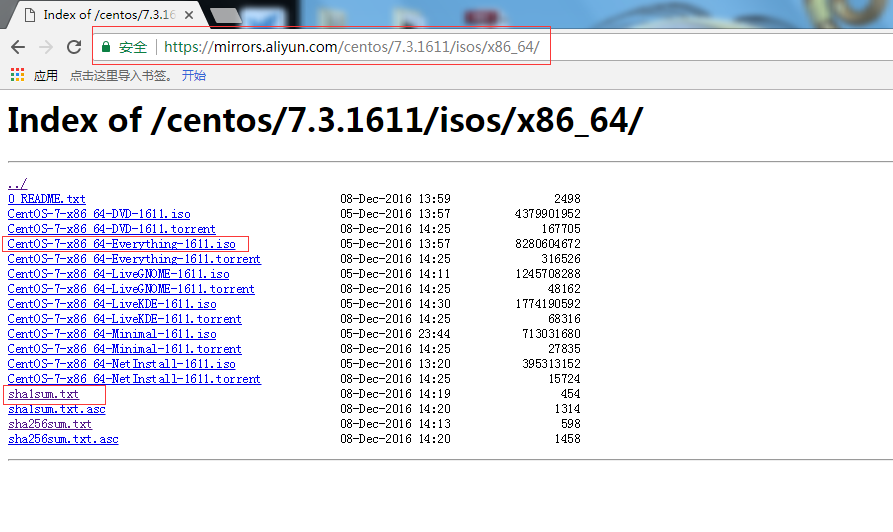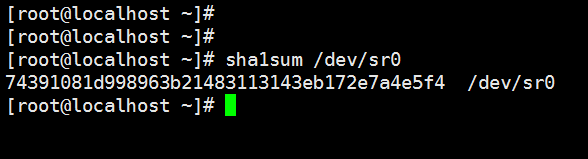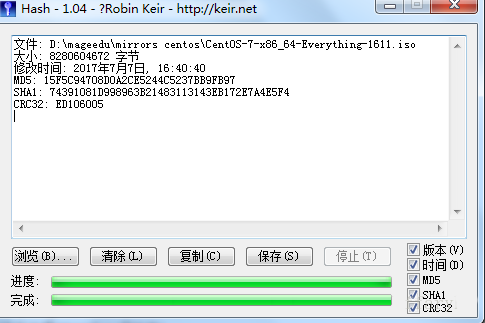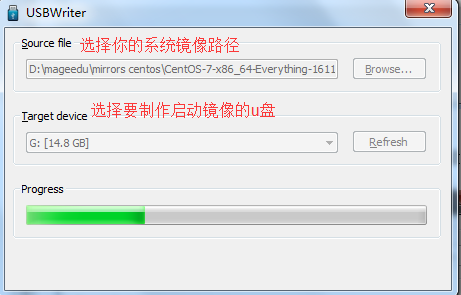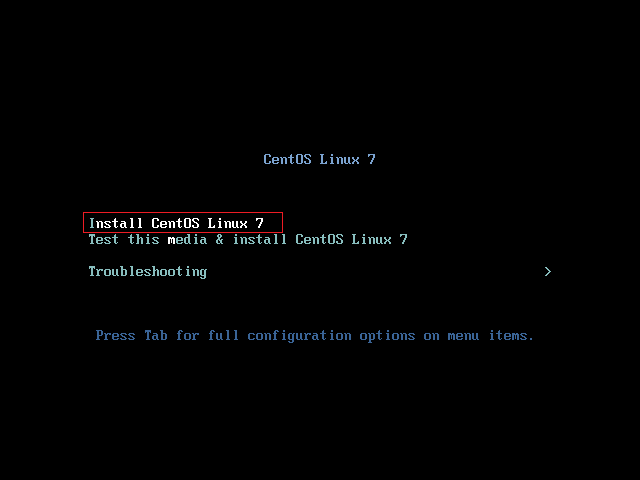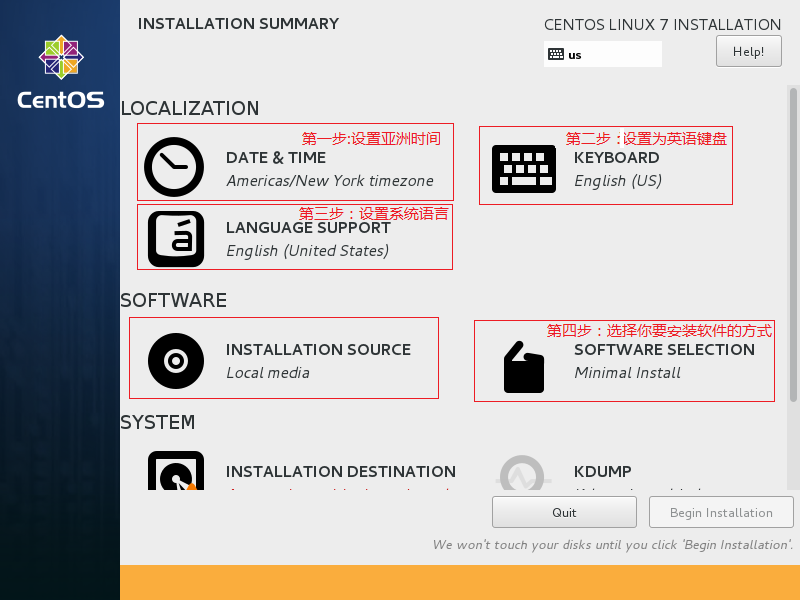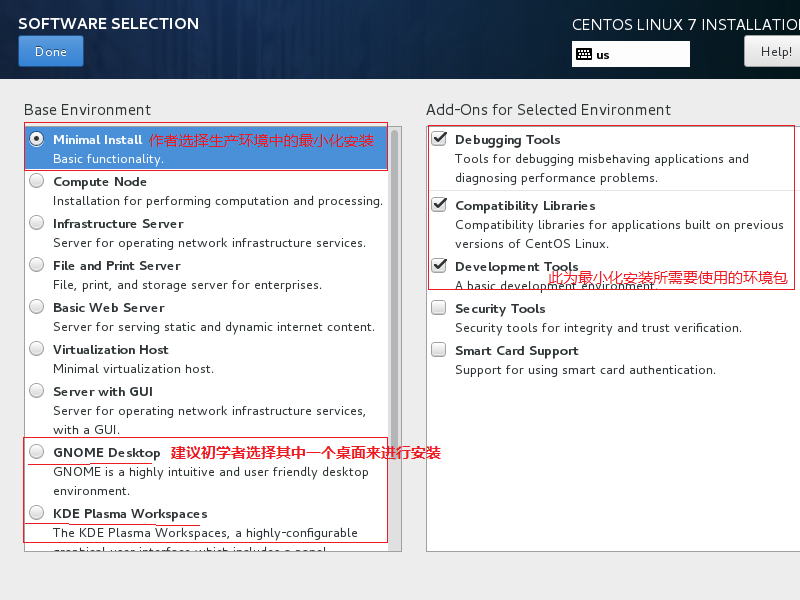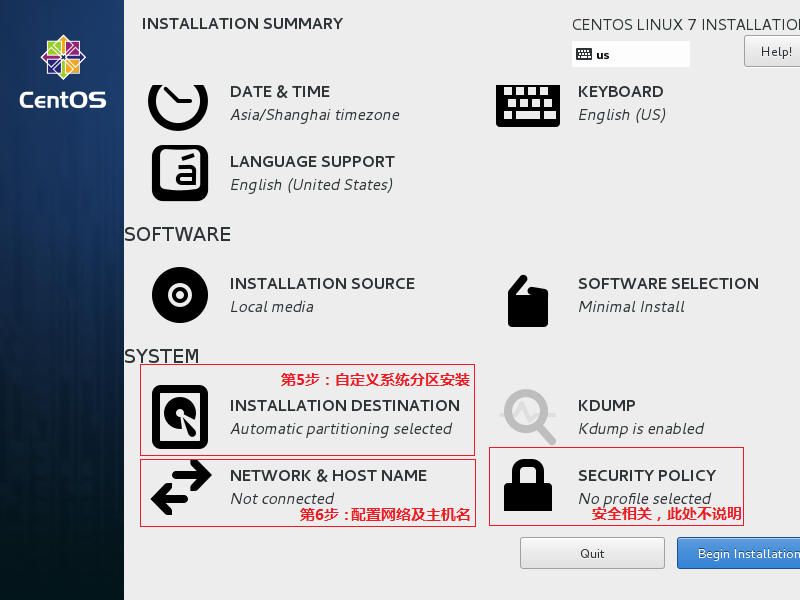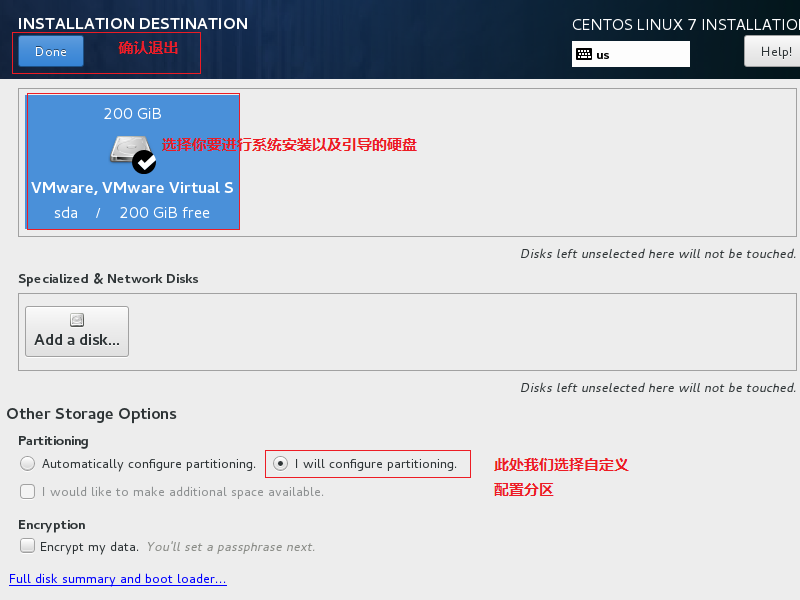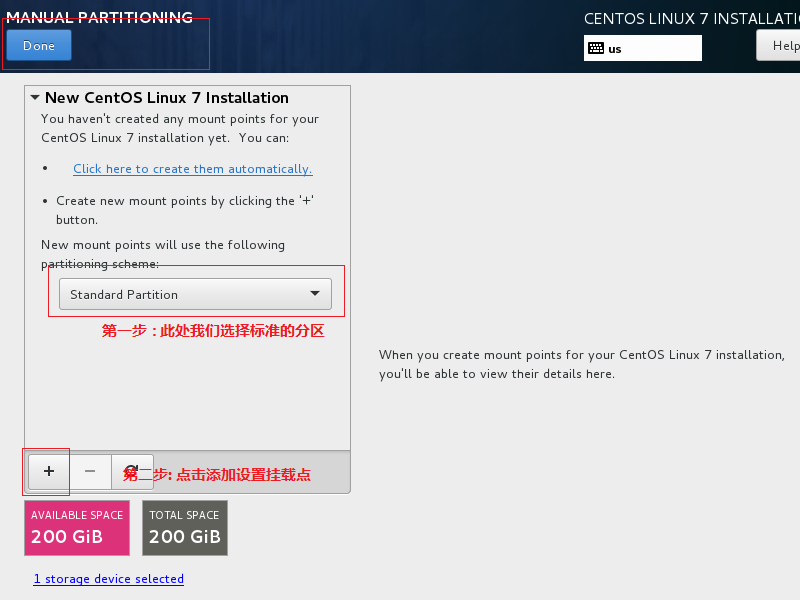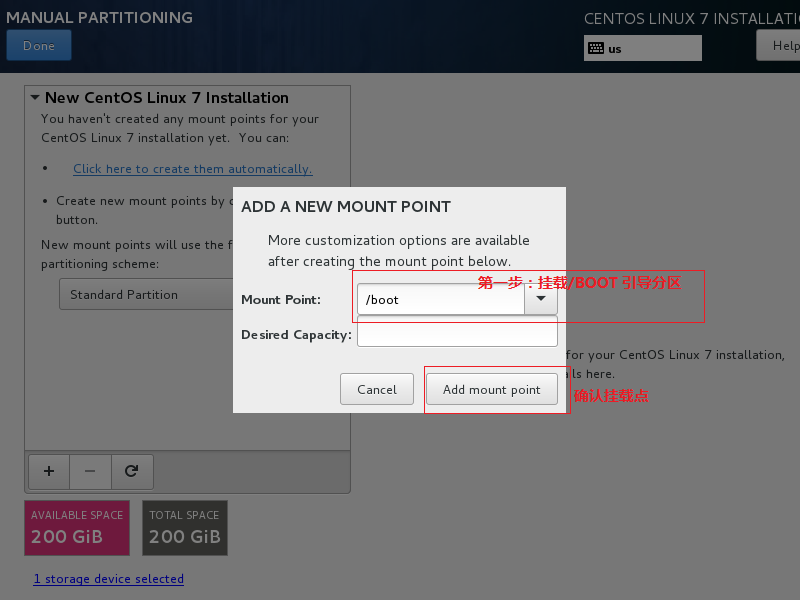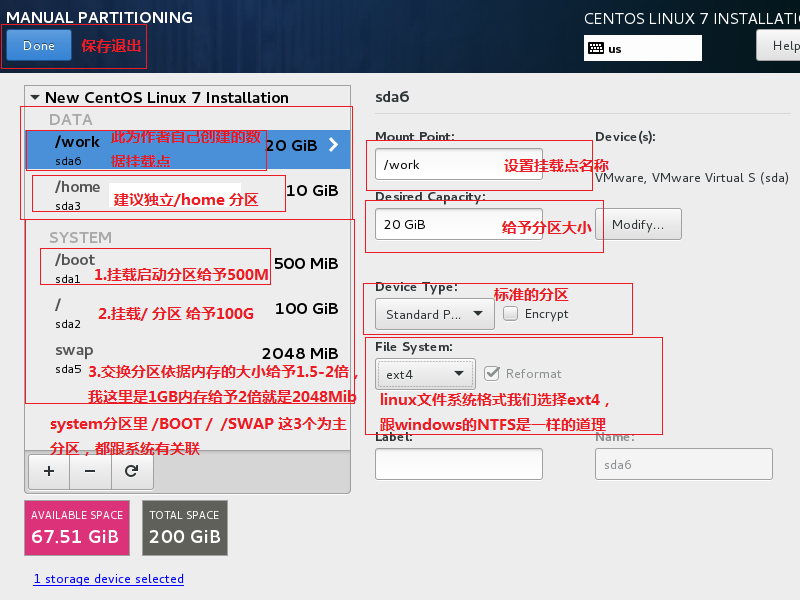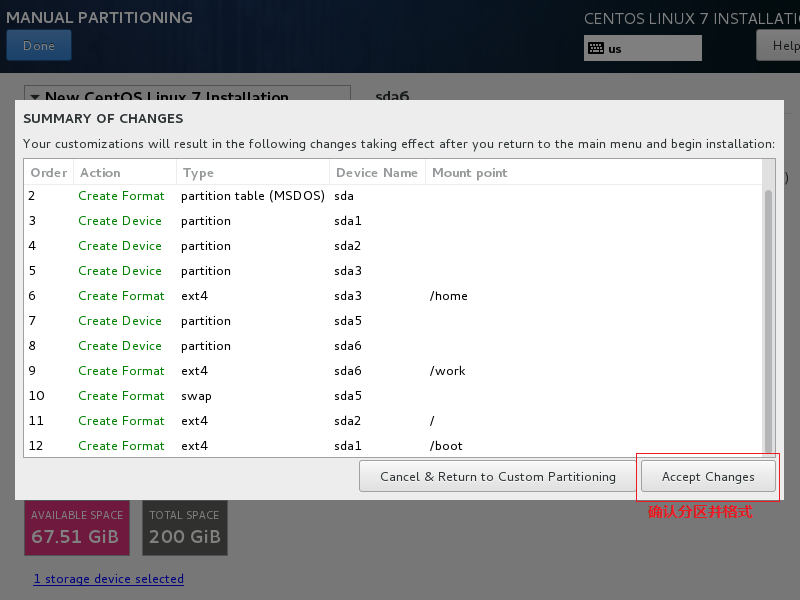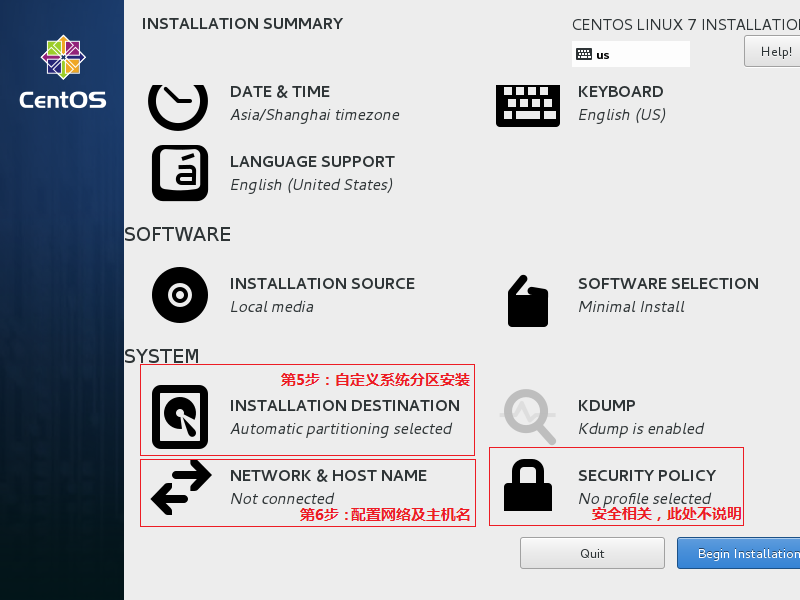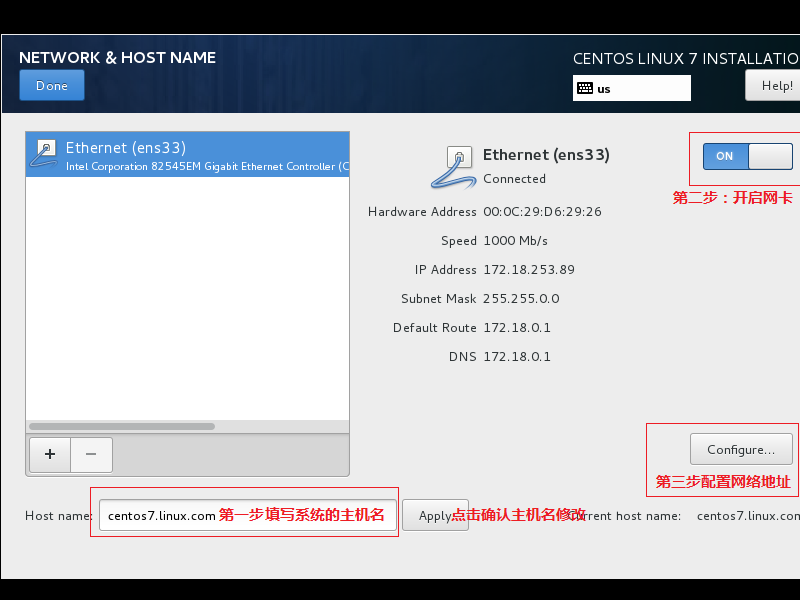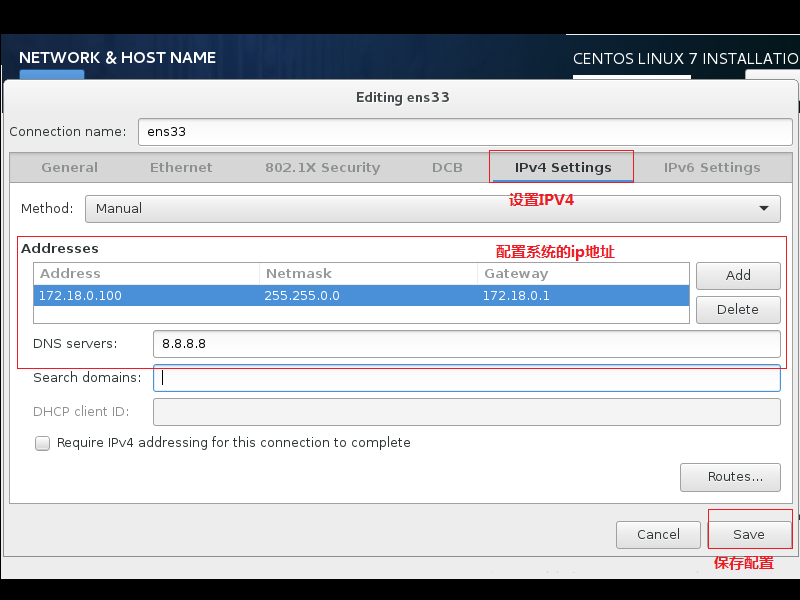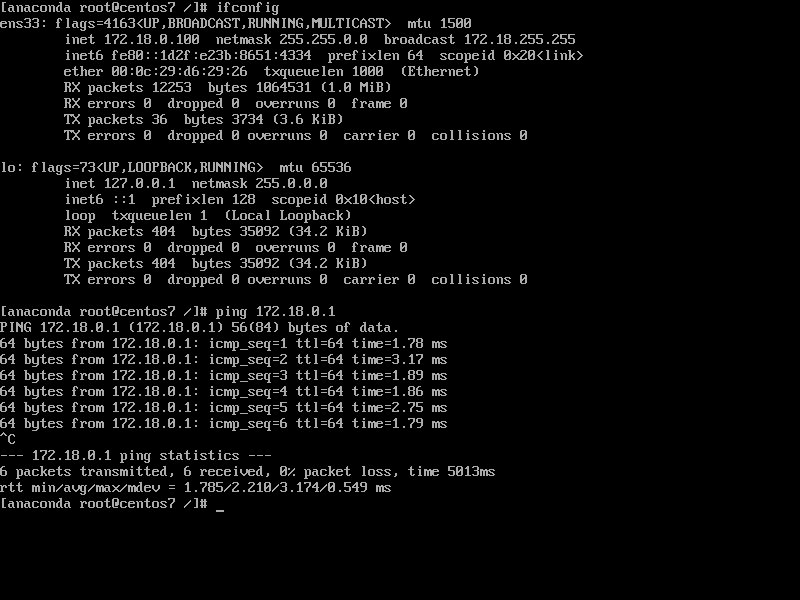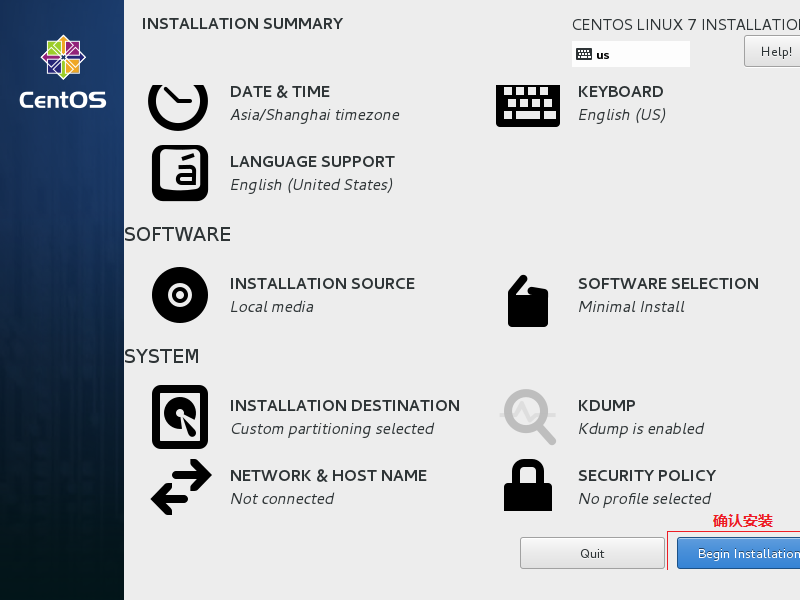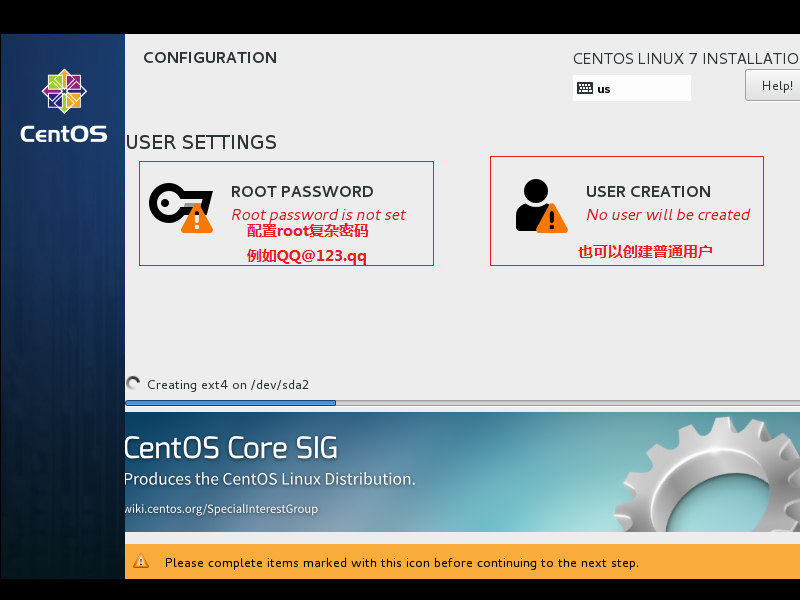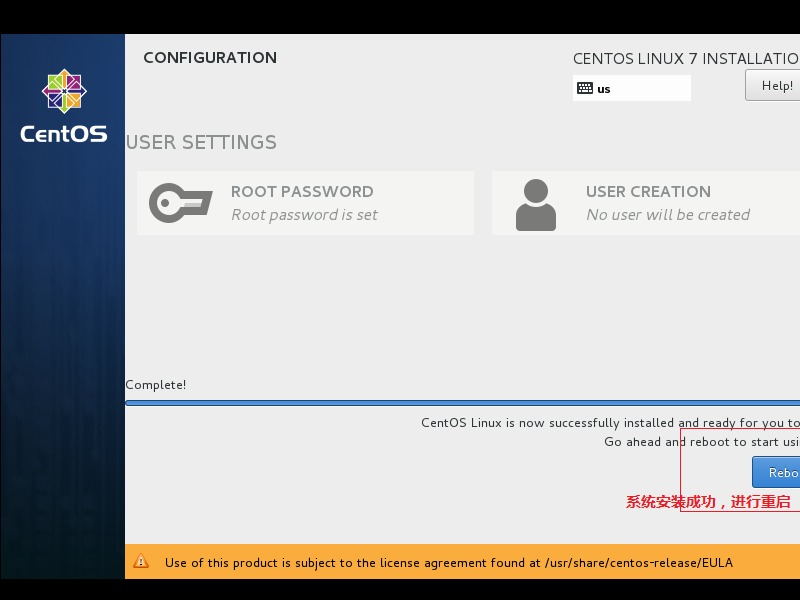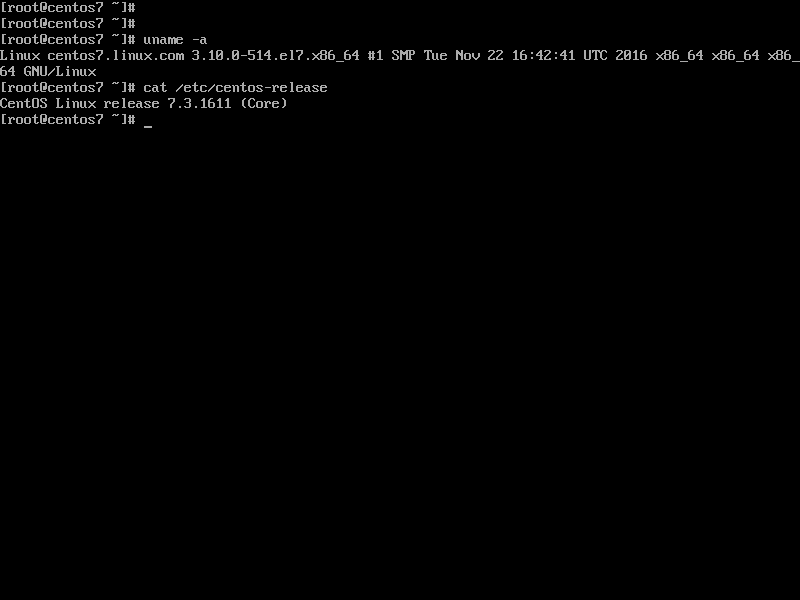一、安装前的准备
1.首先我们要访问国内专业的linux镜像网站下载linux系统,为安装做初期的准备。
http://mirrors.aliyun.com 阿里云镜像站
https://mirrors.tuna.tsinghua.edu.cn 清华大学镜像站
http://mirrors.sohu.com/ 搜狐镜像站
http://mirrors.163.com/ 网易镜像站
2.这里我们以阿里云镜像站作为介绍来下载centos7操作系统。
(1)打开浏览器输入:http://mirrors.aliyun.com
找到centos按照该路径下载 centos/7.3.1611/isos/x86_64/CentOS-7-x86_64-Everything-1611.iso
作者这里选择的是centos7.3.1611(表示主版本为7,次版本为3,1611表示该操作系统是2016年11月发布)。
(2)同时进入sha1sum.txt这个文本文件,复制该行MD5码。
74391081d998963b21483113143eb172e7a4e5f4 CentOS-7-x86_64-Everything-1611.iso
(3)验证centos7.3版本的MD5安全码,可以有效防止该系统被黑客篡改,以及检查我们下载的操作系统是否完整,防止在安装时出现不可避免的错误。
有2种方法可以来验证
在linux系统里载入该iso的镜像输入sha1sum /dev/sr0 回车执行,得出md5码进行验证
在windows里下载MD5验证工具来查看,点击浏览找到你下载的系统镜像文件,最后得出校验码。
作者提供从csdn下载该MD5校验软件,该软件大小为1M
二、安装centos7.3操作系统
1.载入你的光盘或者插上U盘进行开机启动,作者这里选择制作u盘进行安装,要求16G容量软件自动进行格式化,毕竟u盘安装是趋势。
首先我们需要下载制作linux启动程序usbwriter.
作者提供推荐下载地址,https://exing.lanzous.com/i04ebgot3yb
2进入linux引导界面,我们选择install centos linux 7 回车确定
3.第一步设置时间为亚洲上海时区,第二步我们设置键盘为美式键盘,第三步按照你的习惯设置对应的系统语言
(这里教程以英文为例,实际笔者用的是中文简体,毕竟咱是中国人看起来舒服方便,随你喜欢了。)
4.第四步选择你要安装的操作系统类型,有最小化安装以及带桌面的安装程序,作者用的是最小化安装、以及加入了自定义相关要使用的组件。
如果你是初学者建议安装gnome桌面或者是KDE的桌面,其他组件默认不需要进行安装,选择Done确定退出
5.我们选择第5步自定义划分系统分区
6.选择你要引导系统及需要自定义分区的硬盘
7.弹出自定义分区框,这里我们选择标准的分区,第二步设置挂载点
8.设置linux的/BOOT 系统启动引导分区
9.挂载系统分区
第一步创建 /BOOT分区给予500M空间足够。
第二步创建/ 分区 给予100G的磁盘空间
第三步创建/SWAP 磁盘缓存空间,这里按照内存的1.5-2倍来划分,比如1gb的内存 按照2倍设置就是2048M的缓存空间。
第四步创建 /home 家目录,建议把家目录独立出来,怕占用/目录分区容量,导致/ 没有空间写数据宕机。
第五步创建/work 目录,此为自定义分区目录,用于存放重要数据资料独立于逻辑分区,不受主分区的影响。
类似于windows D: E: F: 盘
10.第6步配置网络及主机名
配置完网络以后,接下来我们进行验证网络是否配置成功
按住键盘ctrl+alt组合键+F3 切换到命令行模式,ctrl+alt组合键+F6切换回图形模式,ping命令进行网络测试
11 确认进行开始安装
以上内容,详细介绍了centos7.3操作系统的安装经过,适用于生产环境以及初学者安装操作。
踩坑记录:
- 进入系统之后输入root回车,输入密码回车
- 如果提示磁盘可用空间只有xxx KiB 就第六步的时候回收空间
- 安装完成重启之后就是纯代码的世界,如果密码一直不对请对小键盘NUM按灭再按亮就可以了
- 如果是笔记本密码提示一直不对请接一个外接键盘,反正我的笔记本是数字键无用,外接键盘就好了
- 有什么不明白的请联系本站客服吧。
2. 分享目的仅供大家学习和交流,您必须在下载后24小时内删除!
3. 不得使用于非法商业用途,不得违反国家法律。否则后果自负!
4. 本站提供的源码、模板、插件等等其他资源,都不包含技术服务请大家谅解!
5. 如有链接无法下载、失效或广告,请联系管理员处理!
6. 本站资源售价只是赞助,收取费用仅维持本站的日常运营所需!
7. 如遇到加密压缩包,默认解压密码为"www.yuankufang.com",如遇到无法解压的请联系管理员!
源库坊 » Linux入门篇–U盘安装centos系统及防踩坑一定要看哦
常见问题FAQ
- 免费下载或者VIP会员专享资源能否直接商用?
- 本站所有资源版权均属于原作者所有,这里所提供资源均只能用于参考学习用,请勿直接商用。若由于商用引起版权纠纷,一切责任均由使用者承担。更多说明请参考 VIP介绍。
- 提示下载完但解压或打开不了?
- 找不到素材资源介绍文章里的示例图片?
- 源库坊